'>
Vai jūs ciešat no 100% CPU izmantošana vai augsta CPU lietošanas problēma? Neuztraucieties ... Lai gan tas ir neticami nomākts, jūs noteikti neesat vienīgais, kurš saskaras ar šo problēmu. Tūkstošiem lietotāju nesen ir ziņojuši par šo pašu problēmu. Vēl svarīgāk ir tas, ka jums vajadzētu būt iespējai to diezgan viegli salabot.
Izmēģiniet šos labojumus
Šeit ir saraksts ar labojumiem, kas citiem lietotājiem ir atrisinājuši šo problēmu. Jums nav jāizmēģina visi. Vienkārši strādājiet sarakstā, līdz atrodat to, kas jums triks.
- Beidziet procesus, kas patērē daudz CPU resursu
- Atjauniniet draiverus
- Mainīt iestatījumus reģistra redaktorā
- Palaidiet antivīrusu skenēšanu
- Atspējot P2P kopīgošanu
- Mainīt Windows paziņojumu iestatījumus
1. labojums: pabeidziet procesus, kas patērē daudz CPU resursu
Kad pamanāt, ka jūsu dators kļūst lēnāks nekā parasti un CPU izmantošana ir 100%, mēģiniet atvērt uzdevumu pārvaldnieku, lai pārbaudītu, kuri procesi ir tik daudz CPU izmantošanas. Lūk, kā to izdarīt:
1) Tastatūrā nospiediet Ctrl , Shift un Esc atvērt Uzdevumu pārvaldnieks . Jums tiks lūgta atļauja. Klikšķis Jā palaist uzdevumu pārvaldnieku.
2) Noklikšķiniet uz Procesors kolonnas galvene, lai kārtotu procesus pēc Procesora izmantošana . Tagad jūs varat pārbaudīt, kuri procesi apēd jūsu procesoru.
 Pirms jūs pārtraucat procesus, kas apēd jūsu procesoru, jums vajadzētu Google ievadīt procesa nosaukumu, lai pārbaudītu, vai to ir droši nogalināt.
Pirms jūs pārtraucat procesus, kas apēd jūsu procesoru, jums vajadzētu Google ievadīt procesa nosaukumu, lai pārbaudītu, vai to ir droši nogalināt. 3) Atlasiet procesu, kas patērē daudz jūsu procesora, un pēc tam noklikšķiniet uz Beigt uzdevumu nogalināt šo procesu.
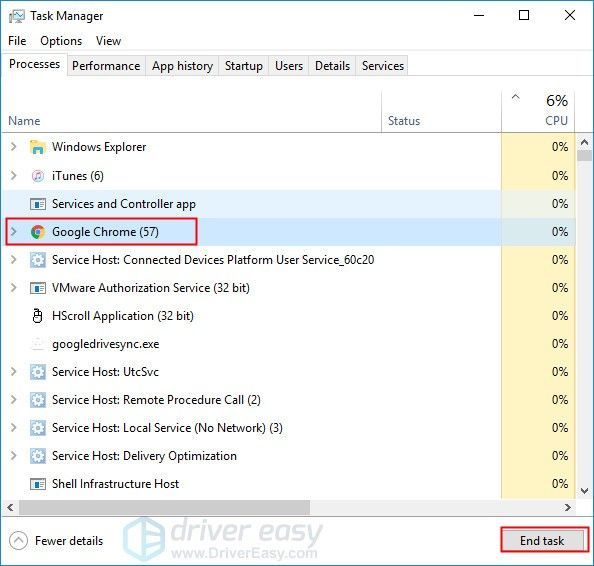
Pēc tam, kad esat pabeidzis visu procesu, kas apēd CPU, pārbaudiet, vai CPU izmantošana joprojām ir 100%. Ja nē, apsveicu! Jūs esat atrisinājis šo problēmu. Ja šī problēma joprojām pastāv, izmēģiniet nākamo problēmu.
2. labojums: atjauniniet draiverus
Daži novecojuši vai trūkstoši draiveri arī var izraisīt šo problēmu. Atjauninot draiverus uz jaunāko versiju, varat novērst saderības problēmas vai kļūdas, kas izraisa lielu CPU izmantošanu.
Šeit ir divi uzticami veidi, kā atjaunināt ierīces draiverus - manuāli vai automātiski .
Manuāla draiveru atjaunināšana - Ierīces draiverus varat manuāli atjaunināt, dodoties uz ražotāja vietni un meklējot precīzākās ierīces jaunāko pareizo draiveri.
Noteikti izvēlieties draiverus, kas ir saderīgi ar jūsu Windows sistēmas versiju variantu.Or
Automātiska draivera atjaunināšana - Ja jums nav laika, pacietības vai datorprasmju, lai manuāli atjauninātu draiverus, tā vietā varat to izdarīt automātiski Vadītājs viegli .
1) Lejupielādēt un instalējiet Driver Easy.
2) Palaidiet Driver Easy un noklikšķiniet uz Skenēt tagad pogu. Pēc tam Driver Easy skenēs jūsu datoru un atklās visus problēmu draiverus.
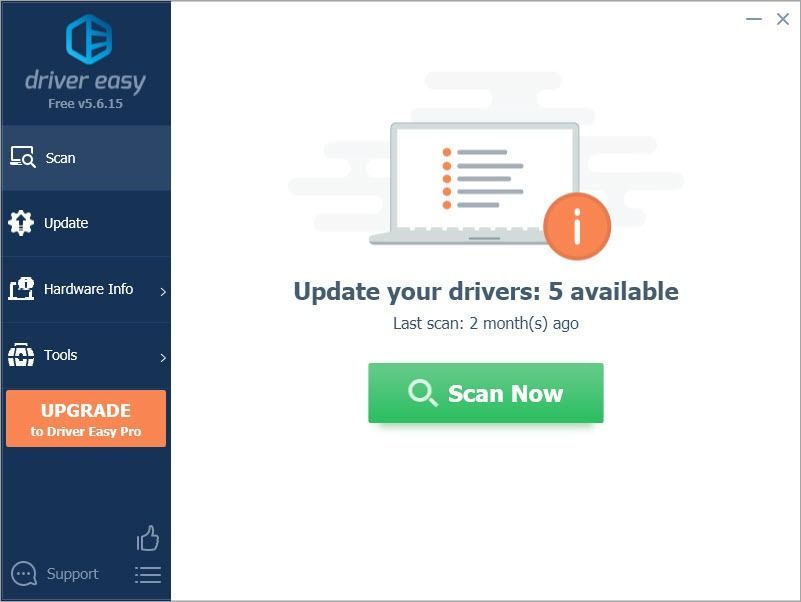
3) Noklikšķiniet Atjaunināt blakus jebkurai ierīcei, lai automātiski lejupielādētu pareizo draivera versiju, pēc tam varat to instalēt manuāli. Vai noklikšķiniet Atjaunot visu lai automātiski lejupielādētu un instalētu pareizo visi draiveri, kuru trūkst vai ir novecojuši jūsu sistēmā (tas prasa Pro versija - jums tiks lūgts veikt jaunināšanu, kad noklikšķināsit Atjaunot visu. Tu iegūsti pilnīgs atbalsts un a 30 dienu naudas atmaksa garantija).
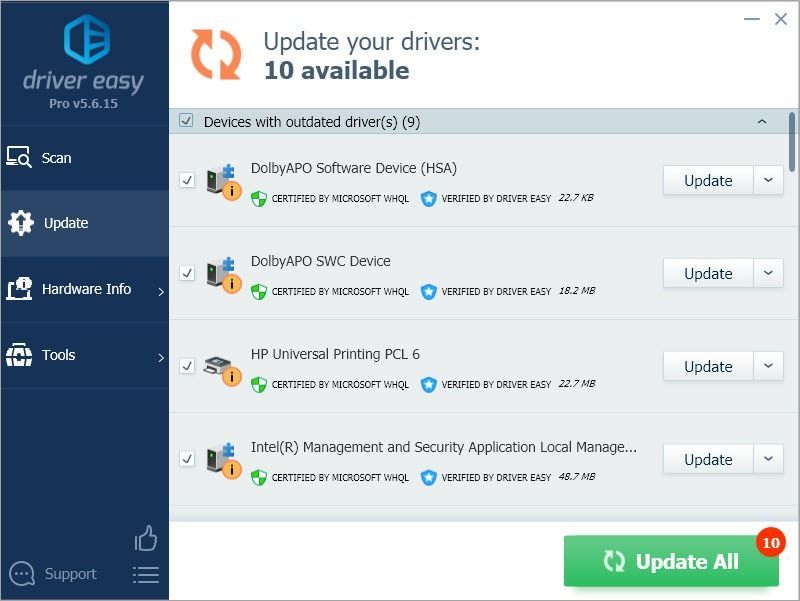 Driver Easy Pro versija ir aprīkota ar pilnu tehnisko atbalstu. Ja jums nepieciešama palīdzība, lūdzu, sazinieties ar Driver Easy atbalsta komanda plkst support@drivereasy.com .
Driver Easy Pro versija ir aprīkota ar pilnu tehnisko atbalstu. Ja jums nepieciešama palīdzība, lūdzu, sazinieties ar Driver Easy atbalsta komanda plkst support@drivereasy.com . Labojums 3: Mainīt iestatījumus reģistra redaktorā
Daudzi lietotāji ziņoja, ka iebūvētā balss palīdzība: Cortanta var izraisīt arī lielu CPU izmantošanu vai pat 100% CPU lietošanas problēmu. Ja iespējojāt programmu Cortana, var rasties tā pati problēma.
Ja. jūs neesat intensīvs Cortane lietotājs, mēģiniet mainīt iestatījumus reģistra redaktorā, lai redzētu, vai varat novērst šo problēmu. Lūk, kā to izdarīt:
Pēc izmaiņām tiks ietekmētas dažas jūsu Cortana funkcijas. Ja esat liels Cortana lietotājs, šī opcija jums var nebūt piemērota. Kļūdaina iestatījumu modificēšana reģistra redaktorā var izraisīt neatgriezeniskas kļūdas jūsu sistēmā . Tāpēc, lūdzu, pirms veicat izmaiņas vispirms pārliecinieties, vai esat dublējis reģistru .1) Tastatūrā nospiediet Windows logotipa atslēga un R tajā pašā laikā, lai atvērtu dialoglodziņu Palaist. Tips regedit un pēc tam nospiediet Enter atvērt Reģistra redaktors . Jums tiks lūgta atļauja. Klikšķis Jā lai to atvērtu.
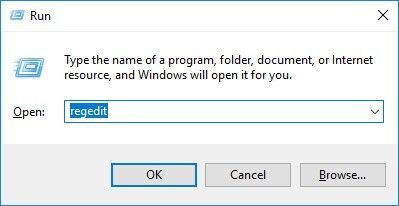
2) Izpildiet ceļu, lai atrastu pareizos sistēmas failus:
HKEY_LOCAL_MACHINE SYSTEM CurrentControlSet Services TimeBroker
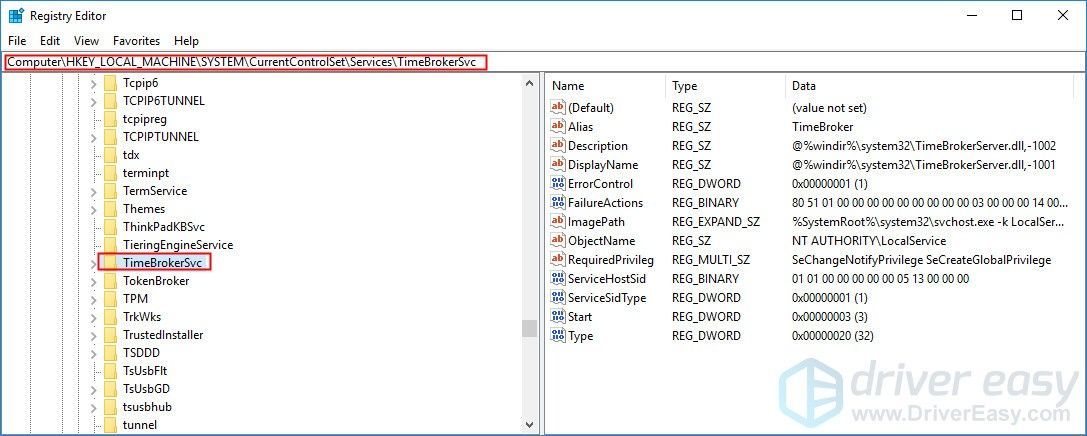
3) Paneļa labajā pusē noklikšķiniet ar peles labo pogu Sākt ierakstu, pēc tam atlasiet Mainīt ... .
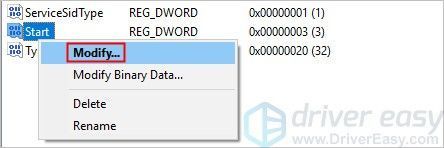
4) Mainiet Vērtības dati uz 4 un pēc tam noklikšķiniet labi lai saglabātu izmaiņas.
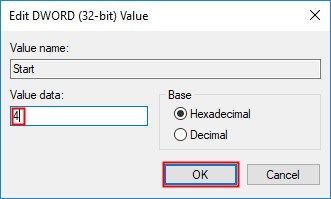
Skatiet, vai šis kaitinošais jautājums paliek. Ja nē, jūs esat atrisinājis šo problēmu. Ja šī problēma atkārtojas, neuztraucieties. Ir vairāk labojumu, kurus varat izmēģināt.
4. labojums: Palaidiet antivīrusu skenēšanu
Ļaunprātīga programmatūra vai vīrusi datorā var izraisīt arī CPU 100% lietošanas problēmu. Tāpēc mēģiniet palaist antivīrusu skenēšanu, lai redzētu, vai datorā ir vīrusi, spiegprogrammatūras vai Trojas zirgi.
Ja datora antivīrusu programmatūra ir atklājusi ļaunprātīgu programmatūru vai vīrusu, jums tie nekavējoties jāizdzēš. Pēc visu vīrusu dzēšanas šī problēma tiks novērsta.
Ja jūsu pretvīrusu programmatūra nav atklājusi nevienu ļaunprātīgu programmatūru, tā var domāt, ka ļaunprātīgā programmatūra vai vīruss, iespējams, nav cēlonis lielai CPU lietošanas problēmai. Šajā gadījumā izmēģiniet nākamo labojumu zemāk.
5. labojums: atspējojiet P2P koplietošanu
P2P Share funkcija jūsu Windows 10 datorā var izraisīt arī 100% CPU lietošanas problēmu. Mēģiniet atspējot šo funkciju, lai redzētu, vai šo problēmu var novērst. Lūk, kā to izdarīt:
1) Tastatūrā nospiediet Windows logotipa taustiņu un Es tajā pašā laikā atvērt Windows iestatījumi . Pēc tam noklikšķiniet Atjaunināšana un drošība .
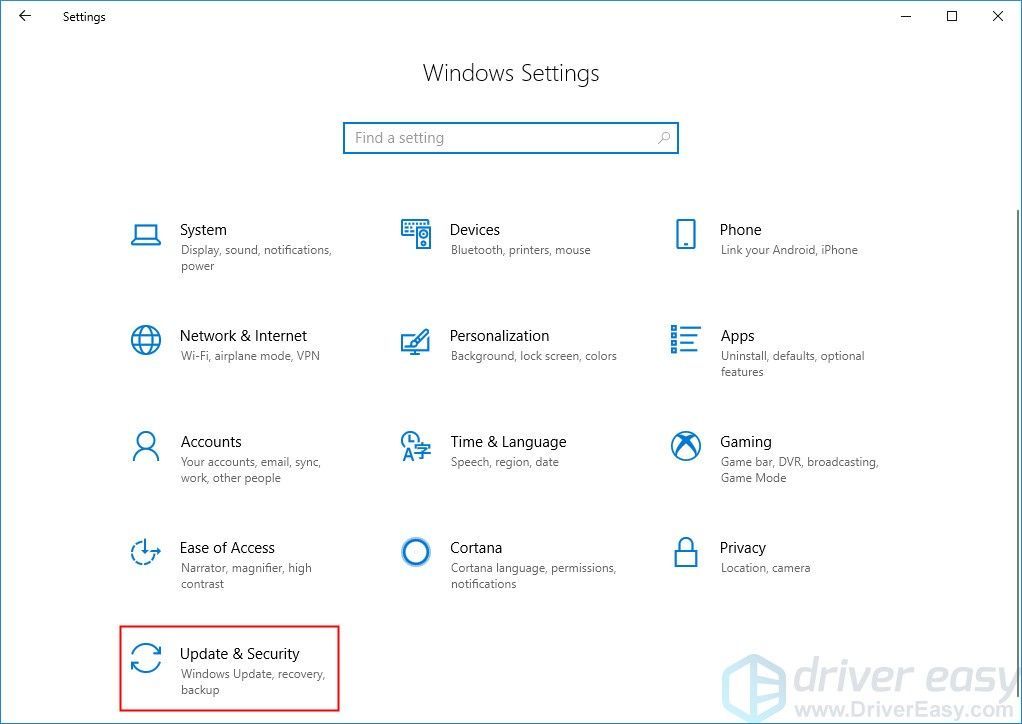
2) Noklikšķiniet Pielāgota opcija .
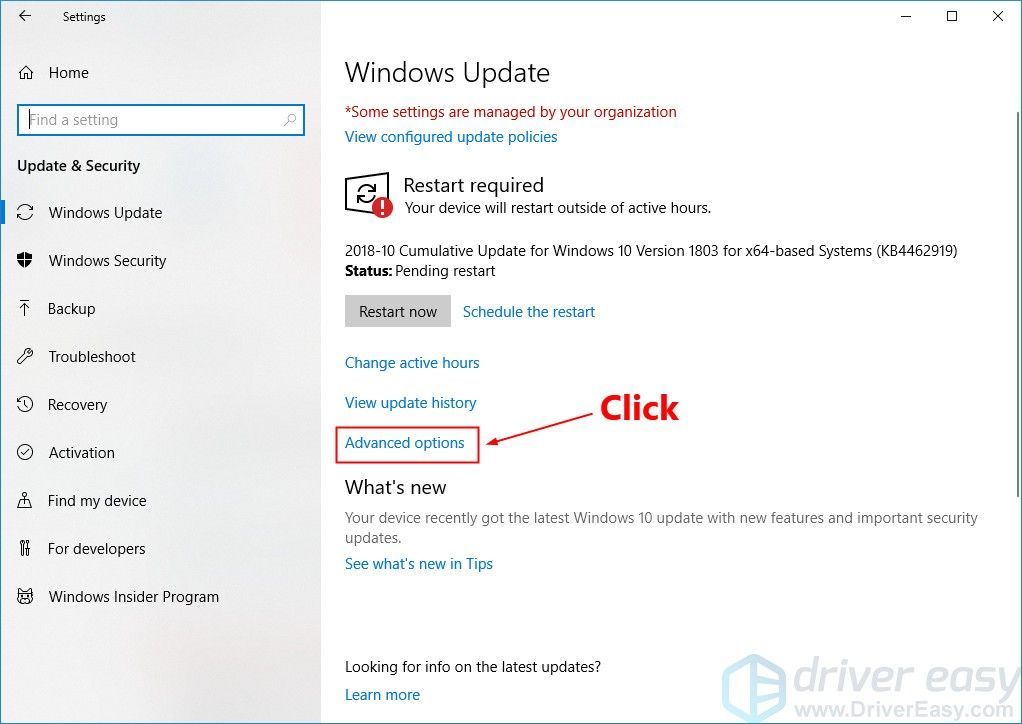
3) Ritiniet mazliet uz leju un pēc tam noklikšķiniet Piegādes optimizācija .
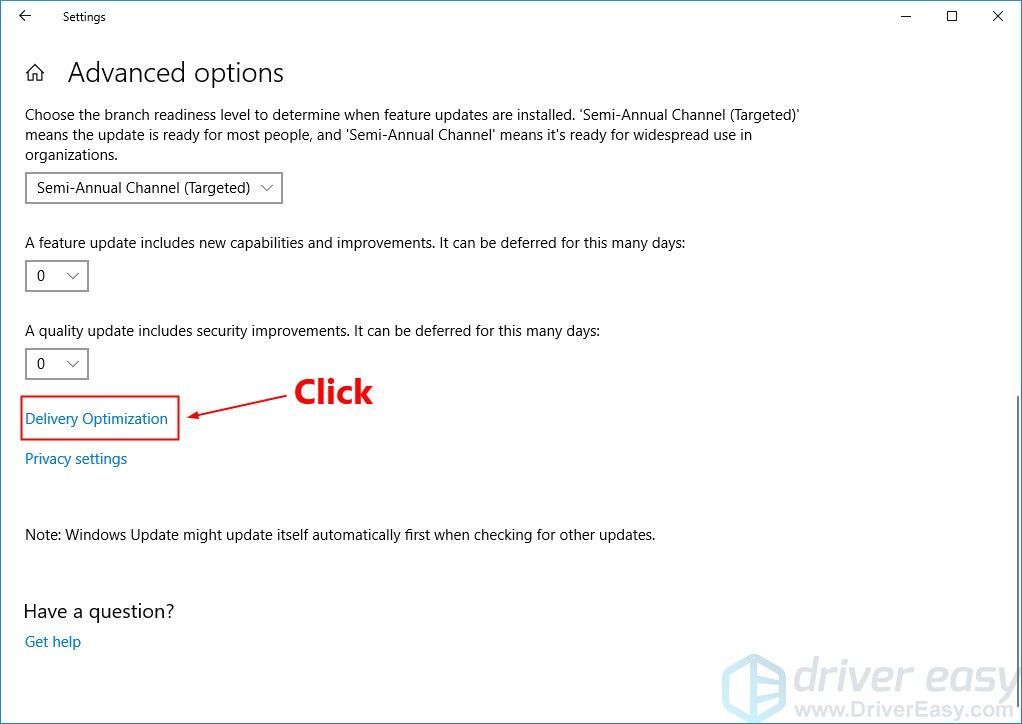
4) Izslēgt slēdzis zem Atļaut lejupielādēt no citiem datoriem . Jums tiks lūgta atļauja. Klikšķis Jā lai izslēgtu šo funkciju.
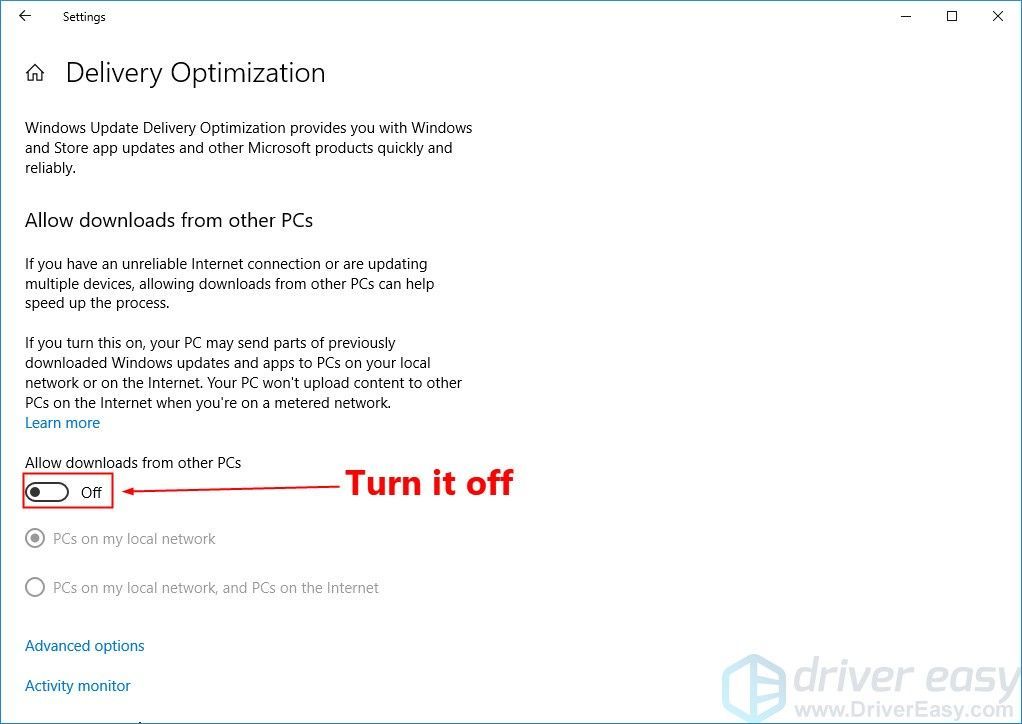
Pēc šīs funkcijas izslēgšanas pārbaudiet, vai problēma joprojām pastāv. Ja šī problēma joprojām pastāv, mēģiniet atspējot Windows paziņojumu.
Labojums 6: modificējiet Windows paziņojumu iestatījumus
Daži Windows 10 lietotāji ziņoja, ka Windows paziņojumu iestatījumi var izraisīt augstu CPU izmantošanas problēmu. Daudzi no viņiem šo problēmu novērsa, modificējot Windows paziņojumu iestatījumus. Varat arī izmēģināt šo labojumu! Lūk, kā to izdarīt:
1) Tastatūrā nospiediet Windows logotipa taustiņu un Es tajā pašā laikā atvērt Windows iestatījumi . Pēc tam noklikšķiniet Sistēma .
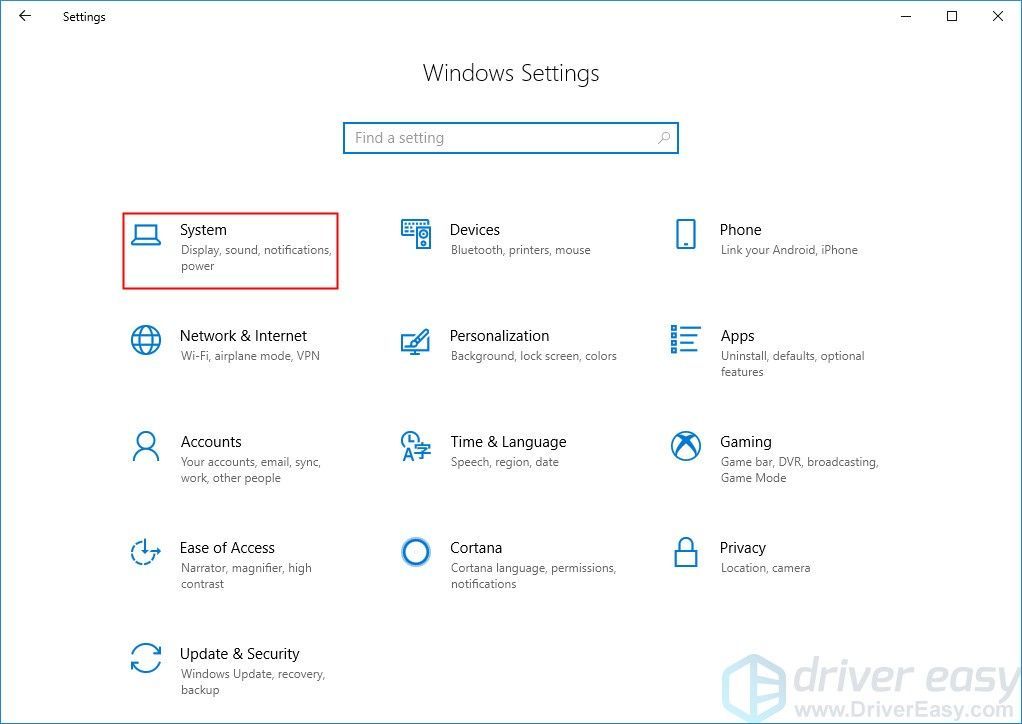
2) Atlasiet Paziņojumi un darbības rūts kreisajā pusē. Pēc tam nedaudz ritiniet uz leju labās puses rūtī uz pagriezties izslēgts iezīme Saņemiet padomus, trikus un ieteikumus, lietojot Windows .
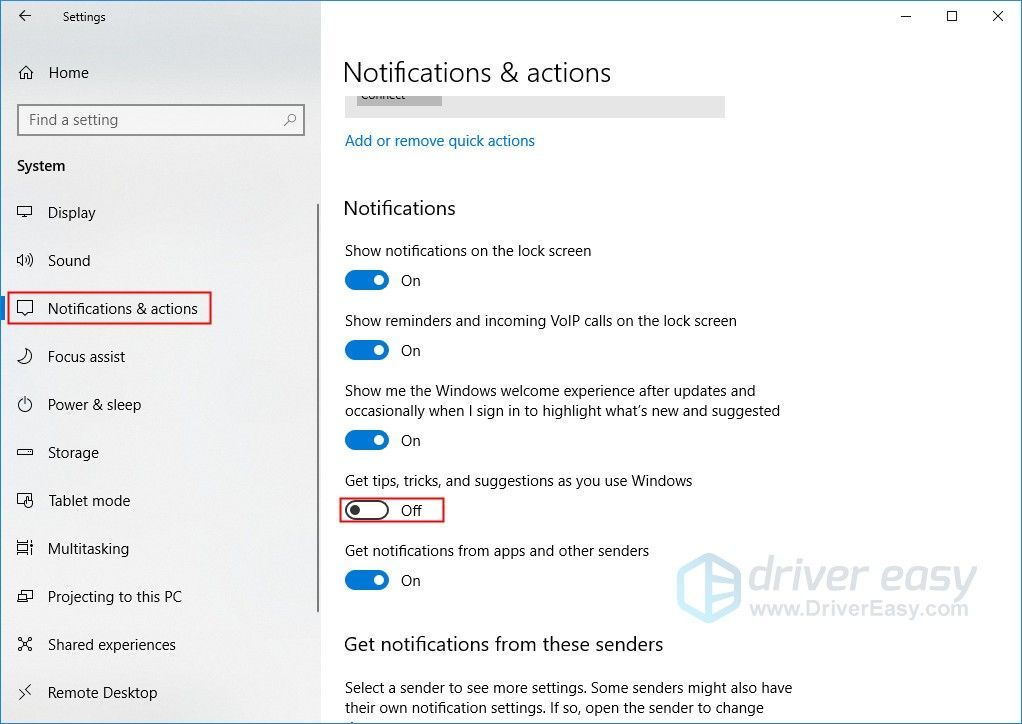
Pēc Windows paziņojuma izslēgšanas pārbaudiet, vai CPU 100% lietošanas problēma atkārtojas. Ja nē, jūs esat atrisinājis šo problēmu!
Cerams, ka viens no iepriekš minētajiem labojumiem var palīdzēt atrisināt šo problēmu. Lūdzu, atstājiet savu komentāru zemāk, ja jums ir kādi jautājumi.

![[RISINĀTS] Episkās spēles Lejupielādējiet lēni / lejupielādējiet](https://letmeknow.ch/img/network-issues/28/epic-games-download-slow-download-stuck.jpg)
![[Novērsts] nvpcf.sys Blue Screen of Death Error](https://letmeknow.ch/img/knowledge-base/27/fixed-nvpcf-sys-blue-screen-of-death-error-1.png)

![[Atrisināts] Overwatch turpina sasalst (2022)](https://letmeknow.ch/img/knowledge/86/overwatch-keeps-freezing.png)

